Jak wyciąć wideo FLV, aby przyciąć niechciane części wideo?
Z wielu powodów możesz odczuwać potrzebę wycięcia lub przycięcia części w swoich ulubionych filmach. Zwykle dzieje się tak, gdy chcesz usunąć z filmu bezużyteczny materiał. Oprócz zajmowania miejsca, niepotrzebne lub nieistotne części wideo sprawiają, że wideo jest nieciekawe do oglądania. W takim przypadku konieczne jest odcięcie bezużytecznych części.
Na przykład masz ten problem z plikami FLV, a następnie trafiłeś na właściwą stronę, aby przeczytać. Tutaj odkryjesz najlepsze praktyczne sposoby na wyciąć pliki FLV. Dowiedz się o nich więcej i dowiedz się, która rekomendacja najlepiej odpowiada Twoim wymaganiom.
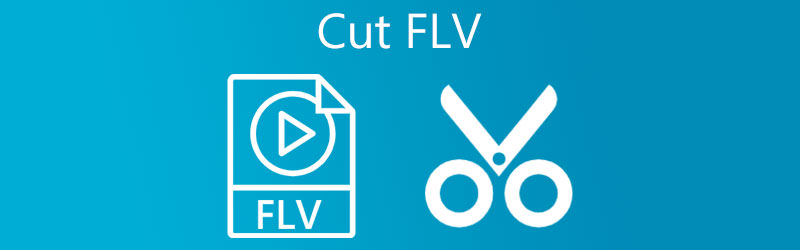
- Część 1. Jak wyciąć FLV na pulpicie
- Część 2. Jak wyciąć FLV Online
- Część 3. Często zadawane pytania dotyczące cięcia FLV
Część 1. Jak wyciąć FLV na pulpicie
1. Vidmore Video Converter
Vidmore Video Converter to nieocenione narzędzie do manipulowania plikami wideo. Ma wbudowany odtwarzacz multimedialny, który umożliwia jednoczesne strumieniowe przesyłanie plików wideo lub audio oraz przycinanie plików. Narzędzie obsługuje różne typy plików, w tym FLV, MP4, MKV, AVI i wiele innych. Co więcej, zapewnia kilka fajnych narzędzi tnących. Za pomocą tego programu możesz podzielić wideo na osobne segmenty, usunąć niepotrzebne części, a nawet połączyć różne filmy w jeden. Docelowo program jest zintegrowany z funkcją przeciągnij i upuść, która pozwala wygodnie importować pliki. Oto kroki, aby przyciąć filmy FLV za pomocą tego fantastycznego narzędzia.
Krok 1. Uruchom trymer wideo FLV
Pobierz najnowszą wersję aplikacji, klikając jeden z Darmowe pobieranie przyciski odpowiednie dla systemu operacyjnego komputera. Postępuj zgodnie z instrukcjami kreatora instalacji, aby przeprowadzić proces instalacji, a następnie uruchom go.
Krok 2. Importuj klip wideo
Teraz, gdy narzędzie jest uruchomione, kliknij Plus symbol, aby zaimportować wideo FLV, które chcesz wyciąć. Z folderu plików wczytaj wybrane wideo do przycięcia. Możesz także przeciągnąć i upuścić wideo, aby łatwo je zaimportować.
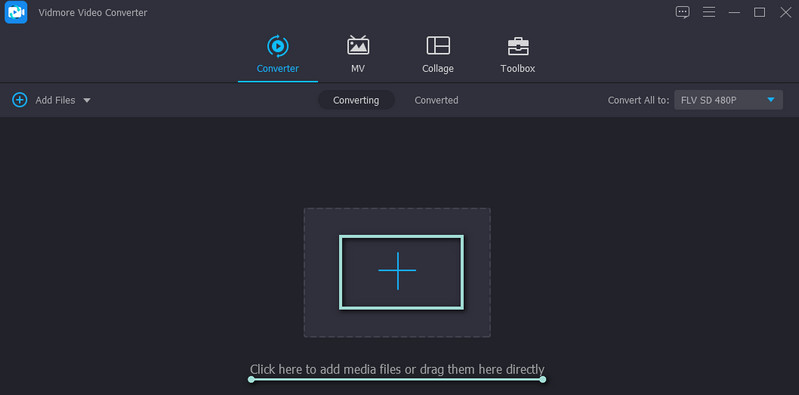
Krok 3. Wytnij plik FLV
Kliknij Skaleczenie i dojdziesz do interfejsu edycji wideo programu. Poniżej odtwarzacza multimediów znajdują się narzędzia do edycji i cięcia. Możesz przesuwać lewy i prawy pasek ścieżki, aby wybrać część wideo, którą chcesz wyciąć. Alternatywnie możesz przenieść Głowica odtwarzania i wytnij początkową część wideo, klikając Rozdzielać przycisk. Kliknij Zapisać po zatwierdzeniu zmian.
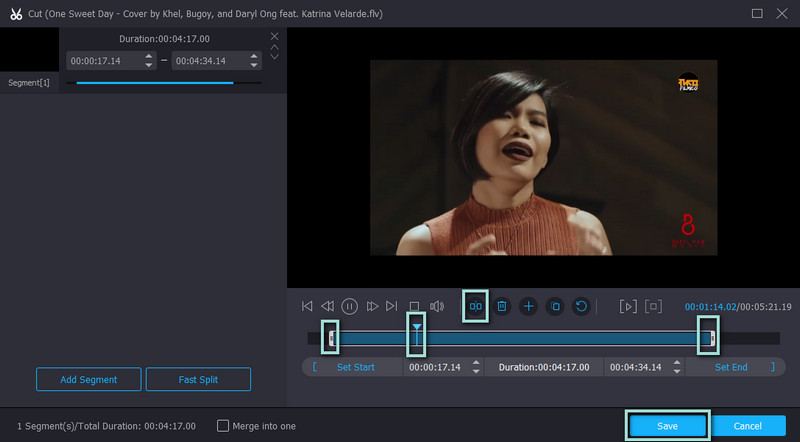
Krok 4. Zapisz przycięty plik wideo
Teraz przejdź do Profil menu i wybierz odpowiedni format wideo. Najlepiej, jeśli zachowasz oryginalny format bez zmian. Jeśli jednak zamierzasz grać na innym urządzeniu, wskazane jest ponowne sformatowanie. Na koniec kliknij Skonwertuj wszystko w prawym dolnym rogu, a po zakończeniu powinieneś otrzymać przycięty plik FLV z folderu.
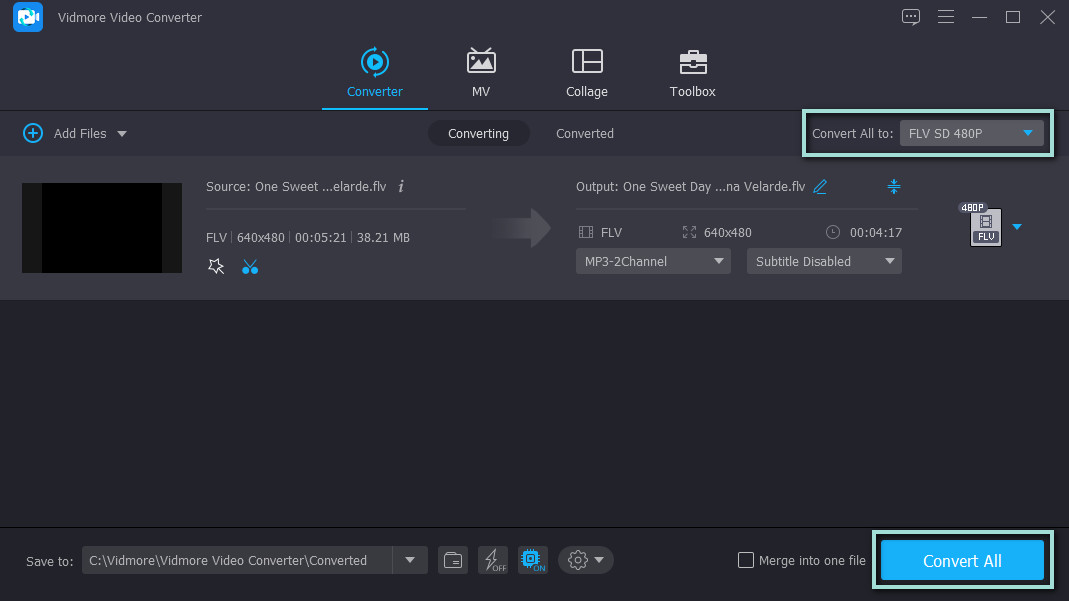
2. Gihosoft
Innym programem, który może pomóc w przycinaniu filmów, jest Gihosoft. Umożliwia edycję i wycinanie filmów z komputerów z systemem Windows i Macintosh. W podobny sposób narzędzie obsługuje wiele formatów wideo i oferuje kilka funkcji cięcia. Możesz wprowadzić dokładny czas trwania i użyć pasków śledzenia. Co więcej, ma prosty interfejs. Z drugiej strony postępuj zgodnie z procedurą krok po kroku, aby wyciąć część pliku FLV.
Krok 1. Pobierz program z jego oficjalnej strony internetowej. Po instalacji uruchom trymer wideo Gihosoft.
Krok 2. Kliknij Dodaj pliki w lewym górnym rogu interfejsu i wybierz docelowy plik FLV do przycięcia.
Krok 3. Wybierz część wideo, którą chcesz wyciąć, lub wprowadź początkowy i końcowy czas trwania pod podglądem.
Krok 4. Następnie kliknij Skaleczenie przycisk po przejściu przez proces edycji. Pojawi się folder pop, w którym możesz uzyskać dostęp do przyciętego wideo.
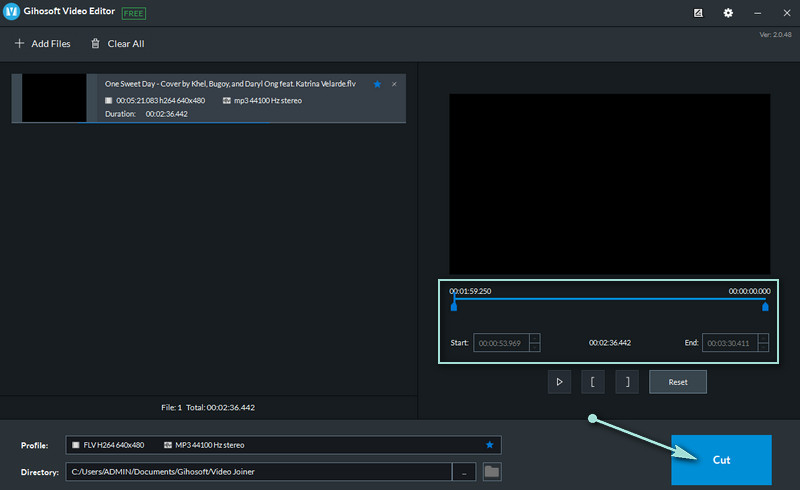
Część 2. Jak wyciąć FLV Online
1. Aconvert.com
Aconvert.com to dobra alternatywa, jeśli szukasz narzędzia do wycinania wideo FLV online. Oprócz przycinania filmów, ten program umożliwia także konwersję filmów, audio, ebooków, archiwum, dokumentów i obrazów. Ponadto obsługuje przesyłanie z różnych źródeł, takich jak Dropbox i Drive. Zobacz poniższe kroki i dowiedz się, jak wycinać filmy FLV online.
Krok 1. Otwórz stronę Aconvert.com za pomocą przeglądarki na swoim komputerze.
Krok 2. Przejdź do Wideo tab i wybierz Skaleczenie z górnego menu.
Krok 3. Kliknij Wybierz plik przycisk, aby zaimportować plik FLV. Następnie wprowadź pozycję początkową i czas trwania cięcia wideo.
Krok 4. Na koniec kliknij Zatwierdź i pobierz przycięte wideo.
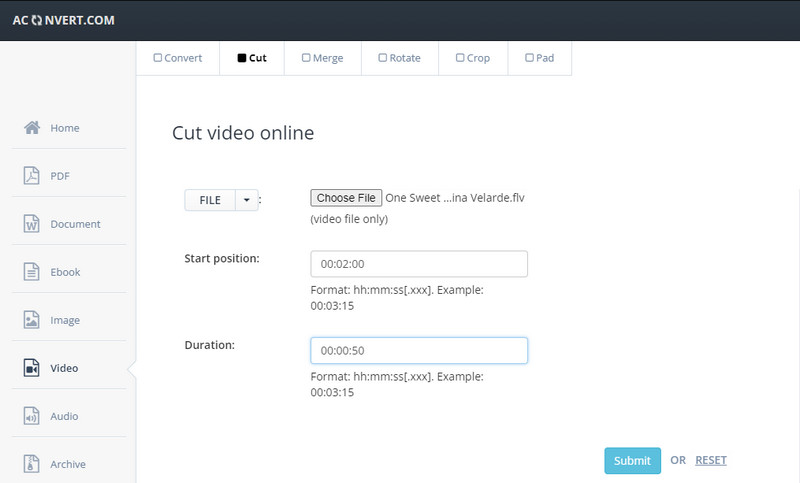
2. Przycinacz wideo online
Innym narzędziem, które może wycinać filmy FLV online, jest Online Video Cutter firmy 123apps. Podobnie działa w przeglądarce internetowej i zawiera różne przydatne narzędzia do edycji filmów. Możesz obracać, przycinać, zmieniać prędkość, głośność, zmieniać rozmiar wideo i wiele więcej. Dowiedz się, jak przycinać filmy FLV za pomocą tego programu.
Krok 1. Otwórz przeglądarkę i uruchom witrynę Online Video Cutter.
Krok 2. Uderz w Otwórz plik przycisk, aby zaimportować wideo FLV do przycięcia.
Krok 3. Teraz wybierz opcję, czy chcesz przyciąć, czy wyciąć, klikając Przytnij/Wytnij obok opcji czasu trwania.
Krok 4. W tym momencie naciśnij przycisk Zapisz, aby potwierdzić zmiany.
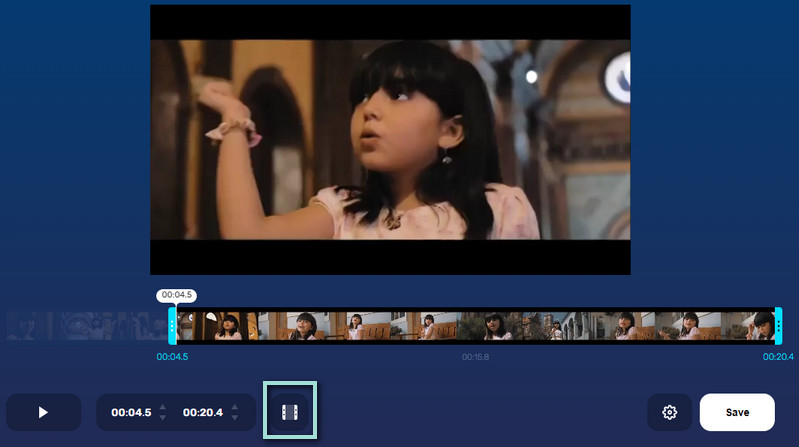
3. Ezgif
Jeśli szukasz całkowicie darmowego programu do wycinania plików FLV za darmo, Ezgif to aplikacja dla Ciebie. Ta aplikacja internetowa może również ciąć długie filmy na krótsze klipy. Użytkownicy mogą korzystać ze wszystkich pełnych usług bez zakładania konta lub członkostwa. Jednak może przesłać tylko plik o rozmiarze do 100 MB. Zapoznaj się z wytycznymi dotyczącymi bezpłatnego przycinania filmów FLV online za pomocą tej aplikacji online.
Krok 1. Uruchom Ezgif w przeglądarce i znajdź klip wideo, który chcesz przetworzyć, klikając Wybierz plik przycisk. Kliknij Prześlij film później.
Krok 2. Po zaimportowaniu pliku przewiń stronę w dół i przejdź do Trwanie Sekcja.
Krok 3. Teraz wprowadź czas rozpoczęcia i czas zakończenia zgodnie z wymaganiami i naciśnij Wytnij wideo poniżej tej sekcji.
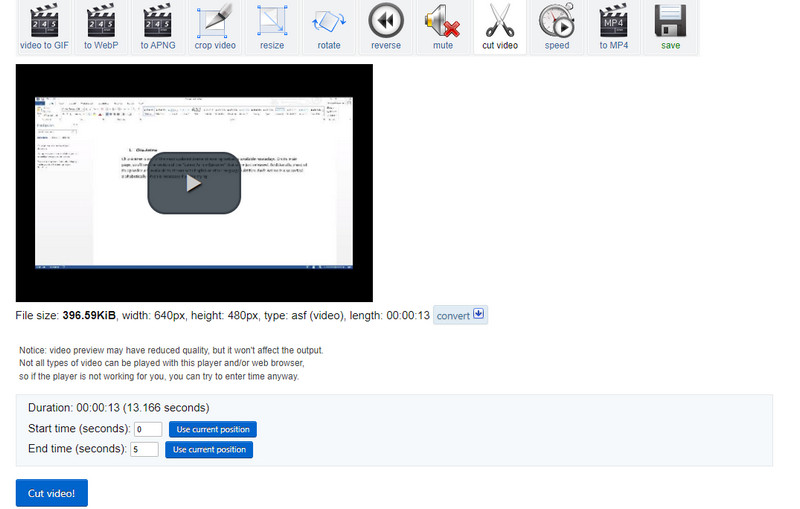
Część 3. Często zadawane pytania dotyczące cięcia FLV
Jak przycinać pliki FLV?
Kadrowanie to kolejny sposób na zmniejszenie rozmiaru pliku wideo. Ale różni się to od przycinania. Polega na wycięciu i usunięciu niechcianych zewnętrznych obszarów z filmu.
Czy mogę edytować pliki FLV w programie Windows Movie Maker?
Tak. Istnieje jednak talent do edycji plików FLV za pomocą programu Windows Movie Maker. Może być konieczne przekonwertowanie wideo FLV na plik MPEG. Aby to zrobić, możesz po prostu zmienić sufiks z .flv na .mpeg.
Czy pliki FLV można edytować?
Zdecydowanie. Musisz tylko pilnie znaleźć narzędzie obsługujące FLV. Aby uprościć pracę w poszukiwaniu najlepszego i skutecznego narzędzia do edycji plików FLV, możesz polegać na Vidmore Video Converter.
Wniosek
Wszystkie wymienione powyżej narzędzia są dla Ciebie korzystne. Jednak niektóre z tych narzędzi pozwalają napotkać problemy, takie jak błędy przesyłania spowodowane niestabilnym połączeniem, limitem rozmiaru, obsługiwanymi formatami plików itp. W takich okolicznościach zalecanym narzędziem jest Vidmore Video Converter. To nie tylko pomaga wyciąć pliki FLV ale także dostęp do innych przydatnych narzędzi do edycji.
Wskazówki FLV
-
Edytuj FLV
-
Przytnij wideo
-
Konwertuj FLV


